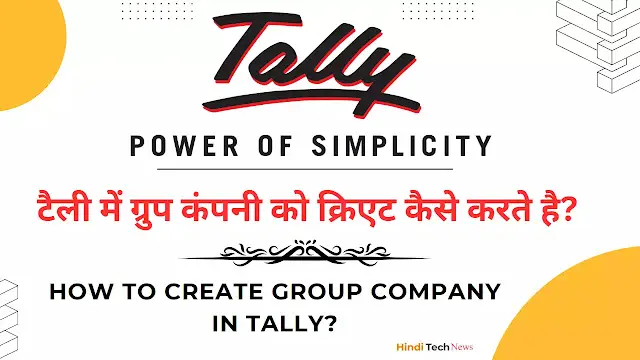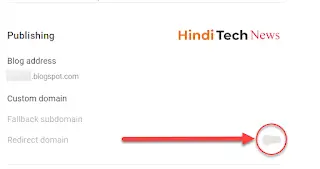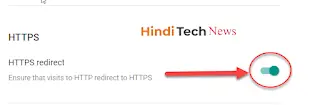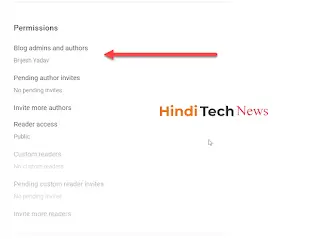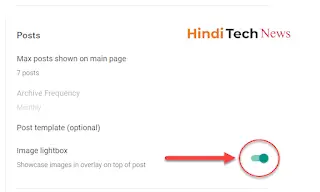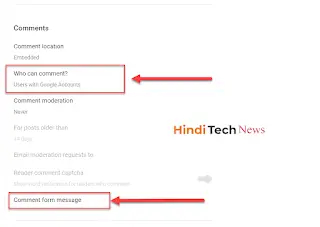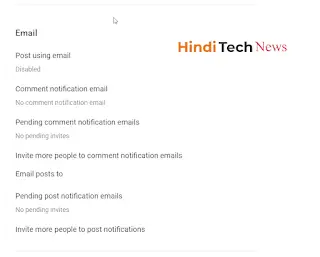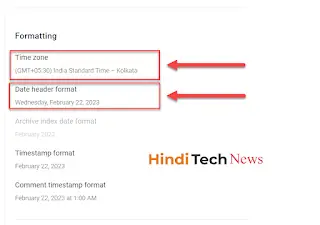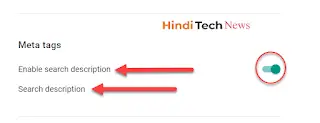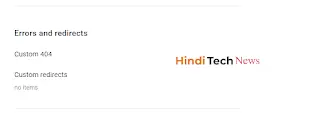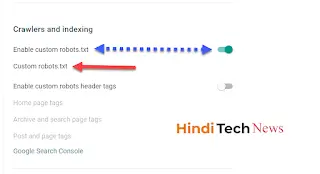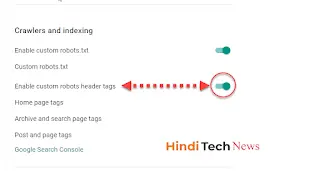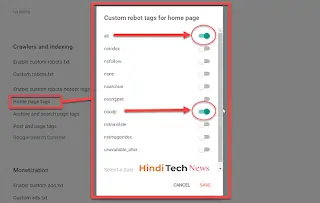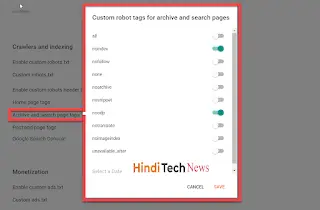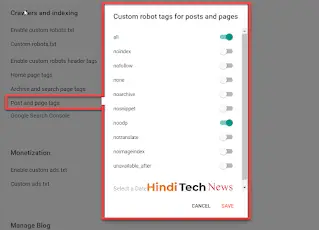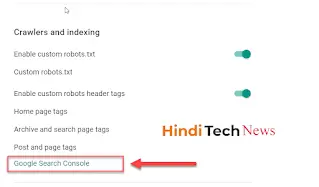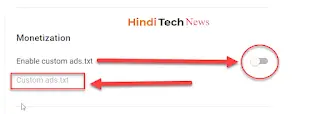ब्लॉगर ब्लॉग की सभी बेसिक सेटिंग्स। Blogger Blog’s All Settings

 |
| ब्लॉगर ब्लॉग की सभी बेसिक सेटिंग्स। Blogger Blog’s All Settings |
ब्लॉग की बेसिक सेटिंग्स अगर ठीक तरह से नही किए तो ब्लॉग पर बहुत सारे error या प्रॉब्लम आते हैं और फिर ऐसे में मेहनत करने के बाद भी कुछ खास रिजल्ट नहीं मिलता है क्योंकि आप अपने ब्लॉग की basic settings को ठीक से नहीं किए होते है। अगर आपके साथ भी ऐसा हो रहा है आपको नहीं पता कि आप अपने blog की Basic settings को ठीक से किए हैं या नहीं तो फिर इस पोस्ट को पूरा पढ़िए एवं अपने blog की बेसिक सेटिंग्स को सुधारीये।
(toc)
ब्लॉगर ब्लॉग (Blogger Blog) की सभी जरुरी सेटिंग्स – Blogger Blog’s All Settings
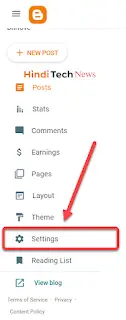 |
| Blogger Settings |
सबसे पहले आप अपने blogger के dashboard में login करिए एवं नीचे बांए साइड मे settings के ऊपर क्लिक करिए (उपर चित्र में देखें)
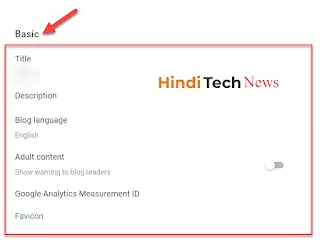 |
| Blogger Basic Settings |
सेटिंग्स के ऊपर क्लिक करते ही बहुत सारे ऑप्शन आएंगे जिसमें सबसे ऊपर Basic लिखा हुआ मिलेगा और उसके नीचे वो सारे settings हैं जिन्हे आपको ठीक करना है।
Title
सबसे ऊपर Title पर क्लिक करना है और फिर अपने ब्लॉग का टाइटल डालना है उदाहरण के लिए मेरा ब्लॉग है
hinditechnews.com तो मैं इसका टाइटल लिखूंगा Hindi Tech News और फिर Save के ऊपर क्लिक कर देना हैं।
Description
Title सेव कर लेने के बाद उसके नीचे दूसरा ऑप्शन Description होता है तो आप इसके ऊपर क्लिक करेंगे और आप अपने साइट के बारे में 500 शब्दों के अंदर जानकारी लिखेंगे।
नोट:- Description में टाइटल भी आना चाहिए एवं आपके site से जुड़ी keywords होने चाहिए ये सर्च इंजन में रैंकिंग में काफी मदद करते हैं और गूगल आपके डिस्क्रिप्शन से ये समझ पाता है कि आपका साइट किस टॉपिक पर है।
एक बात का हमेशा ध्यान रखें कि अगर आप हिंदी में ब्लॉग लिखते हैं तो भी कीवर्ड इंग्लिश में ही डालें।
Blog language
Description के बाद Blog language का ऑप्शन है तो आप इसके ऊपर क्लिक करके आप अपना ब्लॉग किस भाषा में लिखते हैं उसको यहां पर चुनना है। आप जिस भाषा में अपना ब्लॉग लिखते हैं उसी भाषा को यहां पर चुने जब आप blog language के ऊपर क्लिक करेंगे तो ब्लॉगर जितने भी भाषाओं को सपोर्ट करता है उन सभी भाषाओं का लिस्ट यहां पर दिखाई देगा।
अगर आपका ब्लॉग किसी और भाषा में हैं और वो भाषा इस लिस्ट में नहीं है और आप उस भाषा में ब्लॉग लिखते हैं तो फिर आगे चलकर आपको Google AdSense का अप्रूवल मिलना मुश्किल हो जाएगा।
(ads)
Adult content
Blog language चुन लेने के बाद नीचे adult content का ऑप्शन मिलेगा तो अगर आपके ब्लॉग में एडल्ट कंटेंट हैं तो फिर इसके सामने एक छोटा सा बटन है उसके ऊपर क्लिक करके इसे इनेबल कर दें अगर Adult content नही है तो इसे बंद ही रहने दें।
Google analytics property ID
Adult content को इनेबल करने के बाद नीचे Google analytics property ID का ऑप्शन मिलेगा आप इसके ऊपर क्लिक करेंगे और अपना गूगल एनालिटिक्स का आईडी डाल के save के ऊपर क्लिक कर दीजिए।
Favicon
अब नीचे आपको favicon का ऑप्शन मिलेगा favicon वो आइकन होता है जब कोई हमारे ब्लॉग या blog pages को सर्च इंजन में देखता है तो यूआरएल के पहले एक छोटा सा आइकन दिखता है वही favicon होता है। favicon के ऊपर क्लिक करते ही यह एक दूसरे पेज में ले जाएगा फिर वहां पर choose file पर क्लिक करके favicon को यहां पर अपलोड कर दीजिए और फिर नीचे Save के ऊपर क्लिक कर दीजिए।
Privacy
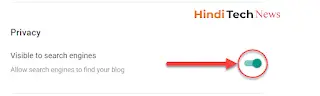 |
| Blogger Privacy |
Favicon के नीचे Privacy का ऑप्शन मिलेगा और प्राइवेसी के नीचे लिखा रहेगा visible to search engine और इसके सामने एक बटन है उसके ऊपर क्लिक करके इसे इनेबल करना होगा। वैसे तो यह बटन डिफ़ॉल्ट रूप से इनेबल ही रहता है लेकिन अगर यह बंद है तो फिर आप इसे क्लिक करके enable जरूर करें।
Publishing
Privacy के बाद नीचे Publishing का ऑप्शन होता हैं और यहां पर आपके ब्लॉग का एड्रेस दिखेगा अगर आप अपने ब्लॉगर में custom domain ऐड नहीं किए हैं तो यहां से कस्टम डोमेन को ऐड कर सकते हैं। custom domain एड करने के बाद नीचे redirect domain के सामने छोटा बटन को enable जरूर करें नहीं तो फिर आपका blogspot domain कस्टम डोमेन पर रीडायरेक्ट नहीं हो पाएगा।
HTTPS
अब अगला ऑप्शन HTTPS का है और नीचे HTTPS availability और redirect के सामने वाला दोनों बटन enable होना चाहिए वैसे यह डिफ़ॉल्ट रूप से इनेबल होता है अगर एनेबल नही हैं तो इसे enable कर दीजिए। इससे आपको blogger में SSL certificate फ्री में मिलता है जो आपके ब्लॉग को सिक्योर बनाता है
Permissions
अब नीचे Permissions का ऑप्शन होता है और इसमे blog के authors की जानकारी होती है इसमें हमें कुछ भी नहीं करना है इसे वैसे ही छोड़ देना है
Posts
Permissions के बाद नीचे Posts का ऑप्शन होता है आप इसके नीचे Max posts shown on main page पर क्लिक करके पोस्ट की संख्या डाल सकते हैं मतलब आपके ब्लॉग के होमपेज पर कितना पोस्ट आप देखना चाहते हैं।
(ads)
Image Lightbox
Image Lightbox के सामने एक छोटा सा बटन है अगर आप उस पर क्लिक करके इसे इनेबल कर देते हैं तो फिर आपका ब्लॉग पोस्ट पर जो भी आयेगा उसके सामने कोई भी इमेज आएगा और वह उसके ऊपर क्लिक करेगा तो वह इमेज ओपन होकर उसके मोबाइल या कंप्यूटर में सामने आ जाया करेगा। तो Image Lightbox वाले ऑप्शन को enable ही रखना चाहिए इससे रिडर को आसानी होती है वो आपके द्वारा डाले गए इमेज को ओपन करके सही से देख पाते हैं।
Comments
अब अगला ऑप्शन आता है comments का आप इसके नीचे comment location पर क्लिक करके embedded को सेलेक्ट करके सेव कर देंगे और फिर नीचे who can comment पर क्लिक करके ये चुनेंगे कि आपके ब्लॉग पेजेस पर कौन-कौन कमेंट कर सकते हैं यहां पर आपको तीन ऑप्शन मिलेगा आप इसमें बीच वाला ऑप्शन users with Google accounts को चुन सकते हैं। इससे जो व्यक्ति अपने ब्राउज़र में अपना गूगल अकाउंट से साइन इन किया रहेगा वही कमेंट कर पाएगा और आप कॉमेंट स्पैमिंग से बचे रहेंगे।
फिर नीचे comment from message में आप कोई मैसेज डाल सकते हैं उदाहरण के लिए thanks for comment लिख सकते हैं तो जो भी कमेंट करेगा उसके सामने यह मैसेज आएगा।
Email को ऐसे ही छोड़ दीजिये ईमेल में कुछ नहीं करना है
Formatting
Comments के बाद नीचे Formatting का ऑप्शन आता है यहां पर आप निचे time zone पे क्लिक करके भारत का टाइम जोन (GMT+05:30) India standard time Kolkata को चुन लीजिए।
फिर नीचे date header format पर क्लिक करके आपके ब्लॉग में डेट किस फॉर्मेट में दिखे वो चुनिए और फिर सेव कर लीजिए।
Meta tags
अब अगला ऑप्शन meta tags का आता है और ये हमारे ब्लॉग को search engine में rank कराने के लिए काफी महत्वपूर्ण होता है इसलिए इसे जरूर इनेबल करें। इसके लिए enable search description के सामने बटन पर क्लिक करके इसे इनेबल करें और search description मे अपने ब्लॉग से जूड़ी वो सभी की वर्ड डालें जो आपके साइट को rank कराने में मदद करेगा।
Error and Redirects
Error and Redirects को भी ऐसे ही छोड़ दीजिये इसमें कुछ नहीं करना है
(ads)
Crawlers Custom Indexing
Crawlers Custom Indexing को भी इनेबल करना बहुत जरूरी होता है इसके लिए निचे enable custom robots.txt के सामने बटन पर क्लिक करके इनेबल करें एवं नीचे custom robots पर क्लिक करके अपने साइट का xml site map डाले और फिर सेव करें।
Custom robots.txt क्या है? और ये ब्लॉग के लिए क्यों ज़रूरी है
enable custom robots header tag
xml sitemap डालने के बाद इसके बाकी के ऑप्शन को इनेबल या डीसेबल करेंगे उसके लिए नीचे enable custom robots header tag के सामने बटन के ऊपर क्लिक करके enable दीजिए।
Home page tags
फिर नीचे Home page tags के ऊपर क्लिक करेंगे और आपके सामने एक पॉपअप आएगा इसमें बहुत सारे ऑप्शन होंगे लेकिन आपको सबसे ऊपर वाला ऑप्शन all को enable करना है और नीचे की तरफ noodp को इनेबल करना है बाकी सभी बटन डीसेबल ही रहने दीजिए फिर सेव के ऊपर क्लिक करके इसे सेव कर लेंगे। (उपर चित्र में देखें)
archive and search page tags
अब home page tags के निचे archive and search page tags पर क्लिक करेंगे तो फिर से एक पॉपअप आएगा और इसमें भी बहुत सारे ऑप्शन दिखेंगे तो यहां पर आपको सबसे ऊपर से दूसरा नंबर noindex को इनेबल करना है और फिर नीचे noodp को enable करके सेव कर लेना है। (उपर चित्र में देखें)
Post and page tags
अब archive and search page tags के बाद इसके नीचे post and page tags के ऊपर क्लिक करना है और यहां पर भी एक पॉपअप आएगा तो इसमें सबसे ऊपर all को enable करना है फिर नीचे की तरफ noodp को इनेबल करके सेव कर लेना है। (उपर चित्र में देखें)
Google Search Console
अब post and page tags के निचे Google Search Console का ऑप्शन मिलेगा आप इस पर जैसे ही क्लिक करेंगे वैसे यह गूगल सर्च कंसोल वाले पेज पर ले कर चला जाएगा फिर वहां पर आप अपने साइट को वेरीफाइड करेंगे।
Monetization
अब अगला ऑप्शन मोनेटाइजेशन का आता है इसे आप तब इनेबल करेंगे जब आपको गूगल ऐडसेंस का अप्रूवल मिल जाएगा
नोट:- ऐडसेंस अकाउंट से जब आपका ब्लॉग कनेक्ट हो जायेगा और Earning स्टार्ट हो जायेगी तब एक दिन आपको अपने Google AdSense में एक Warning Message शो होगा जो इस तरह से होगा (नीचे चित्र में देखे)
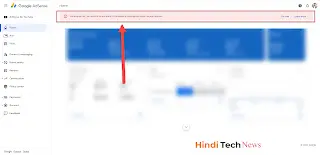 |
| Earning at Risk |
Earning at Risk को कैसे फिक्स करते है – Coming soon
तो अब आप समझ गए होंगे blogger Blog की पूरी सेटिंग्स के बारे में फिर भी अगर आपको कोई समस्या आए तो आप कमेंट में पूछ सकते हैं।
इसे भी पढ़े – Blog Template क्या है कहाँ से डाउनलोड करे Best Blog Template